win10怎么使用运行命令提示符?win10打开命令提示符的方法!
时间:2017-04-06 来源:互联网 浏览量:
在windows 10正式版操作系统中该如何打开命令提示符?今天,系统粉小编在这里给大家分享下打开方法!
方法一:
1、按下【Win+X】组合键,在弹出的框中点击【命令提示符】即可。
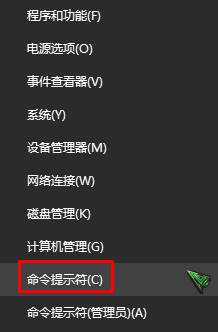
方法二:
1、按下【Win+r】组合键打开运行,输入:cmd 点击确定即可打开。
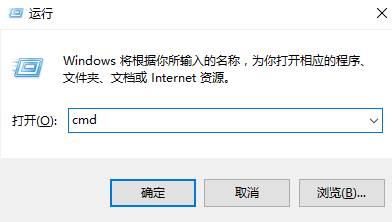
方法三:
1、在任务栏单击右键,选择【任务管理器】;
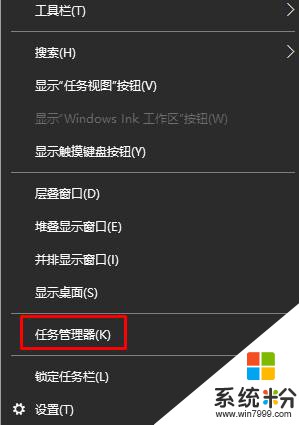
2、点击【文件】—【新建运行】;
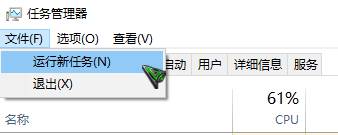
3、勾选【以系统管理权限创建此任务。】,输入cmd 点击确定就可以以管理员身份运行命令提示符了。
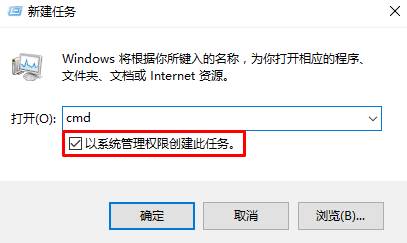
以上就是小编给大家介绍的win10使用运行打开命令提示符的方法。
方法一:
1、按下【Win+X】组合键,在弹出的框中点击【命令提示符】即可。
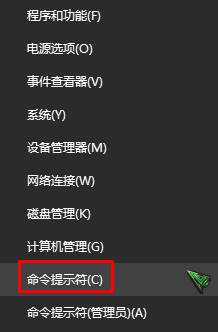
方法二:
1、按下【Win+r】组合键打开运行,输入:cmd 点击确定即可打开。
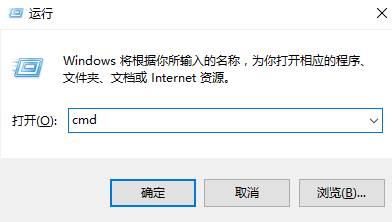
方法三:
1、在任务栏单击右键,选择【任务管理器】;
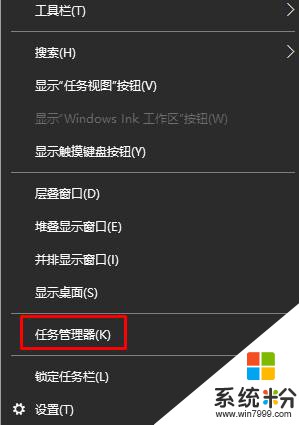
2、点击【文件】—【新建运行】;
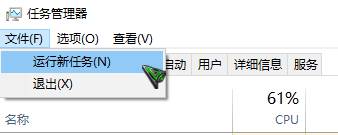
3、勾选【以系统管理权限创建此任务。】,输入cmd 点击确定就可以以管理员身份运行命令提示符了。
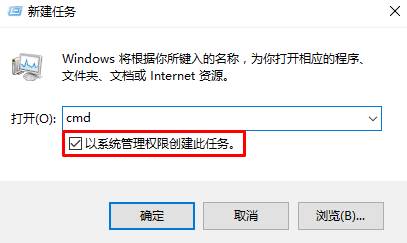
以上就是小编给大家介绍的win10使用运行打开命令提示符的方法。
我要分享:
相关教程
- ·win10命令提示符在哪|win10打开命令提示符方法
- ·win10无法打开命令提示符 Win10命令提示符无法运行怎么解决
- ·win10如何打开命令提示符|win10使用命令提示符的方法
- ·Win10怎么开启“命令提示符” Win10如何开启“命令提示符”
- ·win10如何取消命令提示符Alt+F4快捷键 win10怎么取消命令提示符Alt+F4快捷键
- ·win10管理员运行cmd执行命令 Win10如何以管理员身份运行CMD命令提示符
- ·桌面文件放在d盘 Win10系统电脑怎么将所有桌面文件都保存到D盘
- ·管理员账户怎么登陆 Win10系统如何登录管理员账户
- ·电脑盖上后黑屏不能唤醒怎么办 win10黑屏睡眠后无法唤醒怎么办
- ·电脑上如何查看显卡配置 win10怎么查看电脑显卡配置
win10系统教程推荐
- 1 电脑快捷搜索键是哪个 win10搜索功能的快捷键是什么
- 2 win10系统老是卡死 win10电脑突然卡死怎么办
- 3 w10怎么进入bios界面快捷键 开机按什么键可以进入win10的bios
- 4电脑桌面图标变大怎么恢复正常 WIN10桌面图标突然变大了怎么办
- 5电脑简繁体转换快捷键 Win10自带输入法简繁体切换快捷键修改方法
- 6电脑怎么修复dns Win10 DNS设置异常怎么修复
- 7windows10激活wifi Win10如何连接wifi上网
- 8windows10儿童模式 Win10电脑的儿童模式设置步骤
- 9电脑定时开关机在哪里取消 win10怎么取消定时关机
- 10可以放在电脑桌面的备忘录 win10如何在桌面上放置备忘录
win10系统热门教程
- 1 烟雾头调到最清楚win7,烟雾头最新调法win7
- 2 win10电池使用建议怎么关闭|win10关闭电池使用建议的方法
- 3 win10电脑鼠标右键不灵敏怎么解决 win10电脑鼠标右键不灵敏的解决方法
- 4Win10技巧:从Win7/Win8获取升级Win10后的新的产品密钥
- 5win10系统开始屏幕个性化设置的方法【图文】
- 6win10正式版怎样添加隐藏wifi,win10添加隐藏wifi的方法
- 7微软天价Win10平板:84寸Surface Hub售价14万
- 8win10五笔输入法怎么添加,win10增加五笔输入法的方法
- 9win10如何设置虚拟内存?win10虚拟内存怎么设置最好?
- 10win10开机弹出网页是怎么回事?win10开机弹出msn网页的解决方法!
最新win10教程
- 1 桌面文件放在d盘 Win10系统电脑怎么将所有桌面文件都保存到D盘
- 2 管理员账户怎么登陆 Win10系统如何登录管理员账户
- 3 电脑盖上后黑屏不能唤醒怎么办 win10黑屏睡眠后无法唤醒怎么办
- 4电脑上如何查看显卡配置 win10怎么查看电脑显卡配置
- 5电脑的网络在哪里打开 Win10网络发现设置在哪里
- 6怎么卸载电脑上的五笔输入法 Win10怎么关闭五笔输入法
- 7苹果笔记本做了win10系统,怎样恢复原系统 苹果电脑装了windows系统怎么办
- 8电脑快捷搜索键是哪个 win10搜索功能的快捷键是什么
- 9win10 锁屏 壁纸 win10锁屏壁纸设置技巧
- 10win10系统老是卡死 win10电脑突然卡死怎么办
